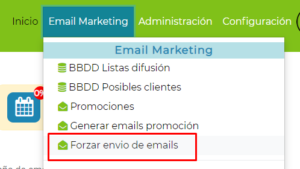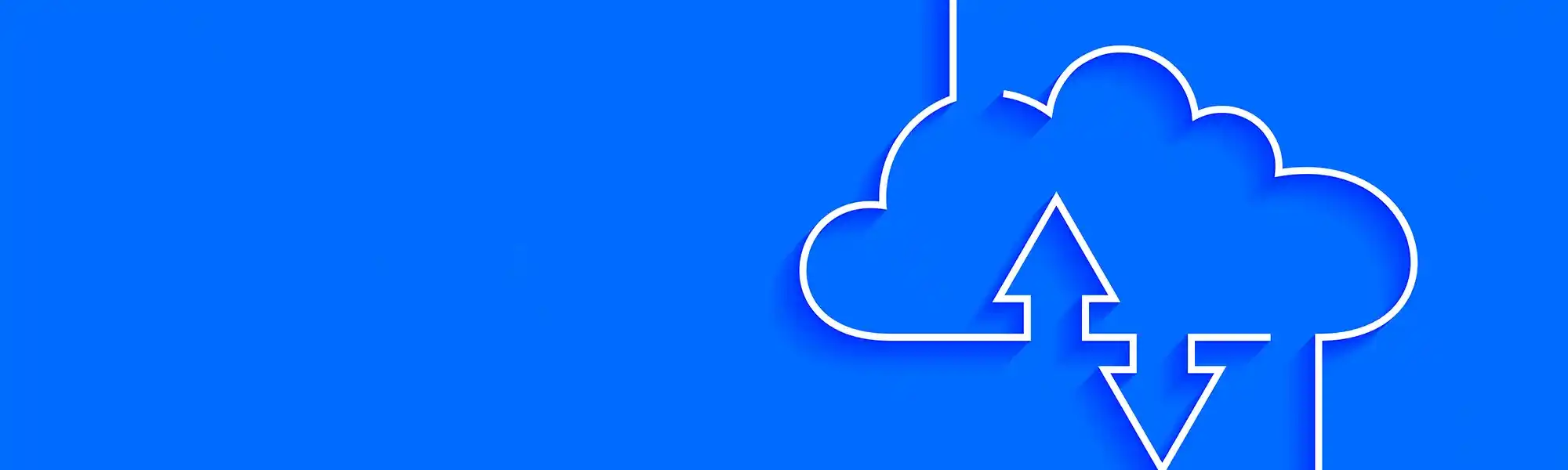
Tutorial de Email Sent – Guía completa y fácil
email marketing, herramienta email marketing
Tutorial de Email Sent – Guía completa y fácil
Fecha: 2023-06-05 08:23:59Autor: Alex Rubio

En este tutorial de Email Sent te explicaremos cómo funciona nuestra propia herramienta de email marketing. Siguiendo esta guía serás capaz de crear una campaña de email , crear una lista de correo y enviar una serie de emails de forma automática. Si quieres sacarle el máximo partido a tu blog o tu página web el siguiente paso debería ser crear una lista de suscriptores, por eso, tu solución es Email Sent. No pierdas el contacto con tus usuarios, mantente en su mente con una estrategia de email marketing.
Tutorial Email Sent
-
Crear listas de difusión
El paso principal para que un email marketing funcione es tener los contactos importados en la herramienta y segmentados. De nada sirve enviarle las mismas promociones a todos tus usuarios si no comparten gustos ni intereses. Por lo tanto, comenzamos creando una lista de difusión.
- Dentro de Email Sent, localiza en el menú superior el botón "Email Marketing" y haz clic.

- Se te abrirá un desplegable, haz clic en "BBDD Lista de difusión".
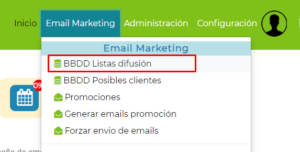
- A continuación, haz clic en "+ Crear una nueva lista de difusión" aparece en la parte izquierda de tu pantalla.
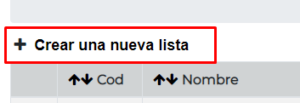
- Añade el nombre que quieras para tu nueva lista de difusión y haz clic en "Enviar". Nosotros hemos puesto "Ejemplo 1".
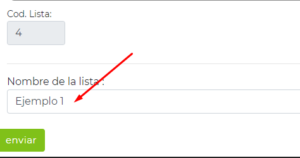
- Has completado todos los pasos para crear una nueva lista de difusión. Ahora te aparecerá la nueva lista que has creado junto a un código. Este código es importante para cuando importes los contactos.
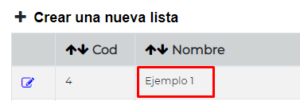
-
Importar contactos
- Dentro de Email Sent, localiza en el menú superior el botón "Email Marketing" y haz clic.

- Se te abrirá un desplegable, haz clic en "BBDD Posibles clientes".
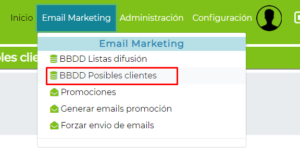
- Una vez dentro, tienes dos maneras de importar los contactos:
- Manual:
- Haz clic en "+ crear un nuevo posible cliente (leads)" que aparece en la parte izquierda de la pantalla.

- Añade todos los datos y haz clic en "Guardar" al final de la página.
- Una vez guardado podrás modificar el contacto haciendo clic en el icono azul "Editar".
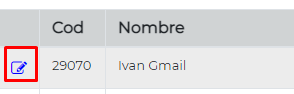
- Haz clic en "+ crear un nuevo posible cliente (leads)" que aparece en la parte izquierda de la pantalla.
- Automática:
- Manual:
Previamente, debes tener creado un archivo CSV con todos los contactos que deseas importar. Nosotros te ponemos un ejemplo con una hoja de cálculo de Google .  * Recuerda que en la columna "Cod. Lista" debes añadir el código que se te ha generado en la lista de difusión. En nuestro ejemplo sería el 4.
* Recuerda que en la columna "Cod. Lista" debes añadir el código que se te ha generado en la lista de difusión. En nuestro ejemplo sería el 4.
-
-
- Haz clic en el botón verde que aparece en la parte derecha de tu pantalla.
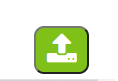
- Añade tu archivo CSV y guarda.
- Automáticamente se habrán importado todos los contactos de tu archivo subido.
- Haz clic en el botón verde que aparece en la parte derecha de tu pantalla.
-
-
Crear una promoción o newsletter
- Dentro de Email Sent, localiza en el menú superior el botón "Email Marketing" y haz clic.

- Se te abrirá un desplegable, haz clic en "Promociones".
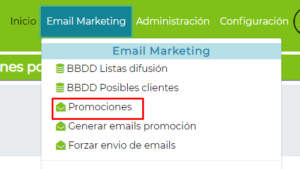
- Haz clic en "+ Crear una nueva promoción por email" aparece en la parte izquierda de tu pantalla.

- Añade una "Descripción" como nombre de la campaña de email marketing que estás generando. De esta forma, te será más fácil localizarla.
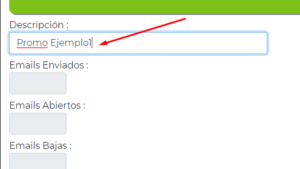
- Redacta el email y guárdalo.
-
Enviar campaña de email
- Dentro de Email Sent, localiza en el menú superior el botón "Email Marketing" y haz clic.

- Se te abrirá un desplegable, luego, haz clic en "Generar emails de promoción".

- Escoge el email y la lista de difusión a la que quieras enviarle la promoción. Y selecciona la fecha de envío que más te convenga.
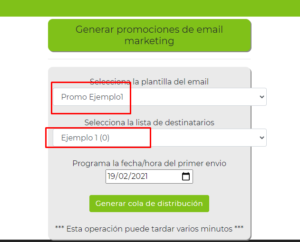
- Cuando lo tengas todo listo, haz clic en "Generar cola de distribución".
-
Forzar envío
Nuestra herramienta está programada para realizar el envío de emails a las mejores horas. No obstante, tienes la opción de enviar los emails de forma inmediata sin necesidad de esperar a que se envíen.
- Dentro de Email Sent, localiza en el menú superior el botón "Email Marketing" y haz clic.

- Se te abrirá un desplegable, luego, haz clic en "Forzar envío de emails".